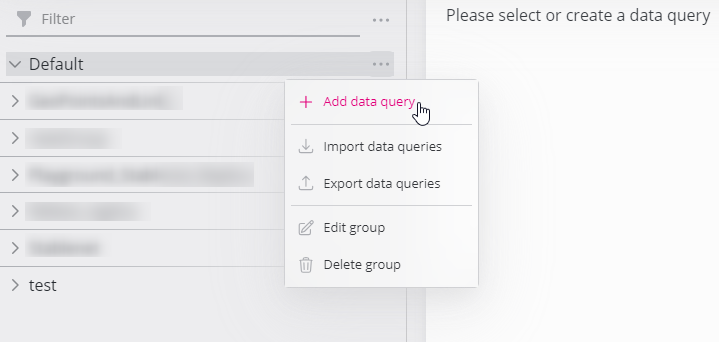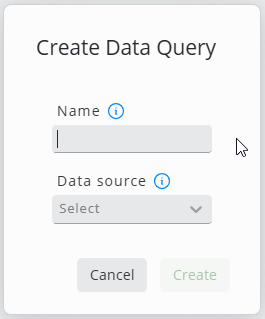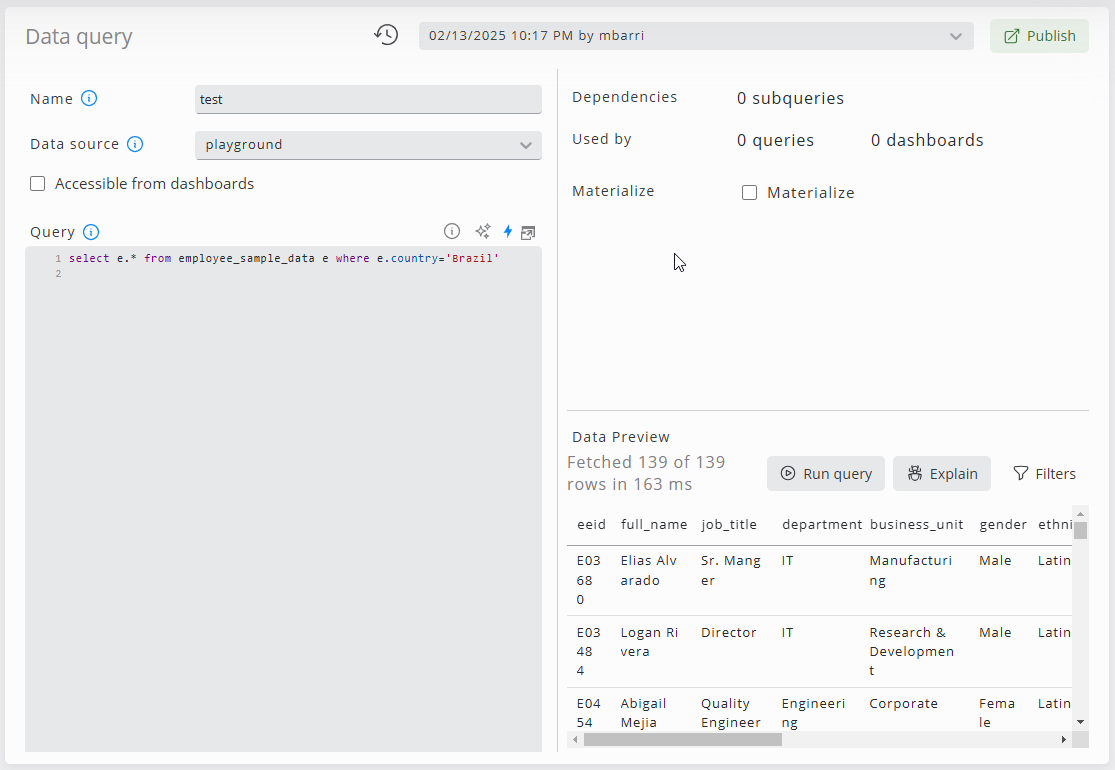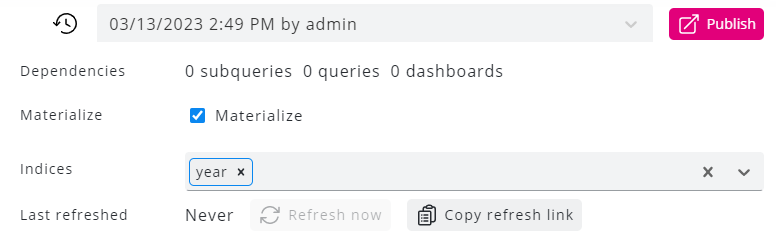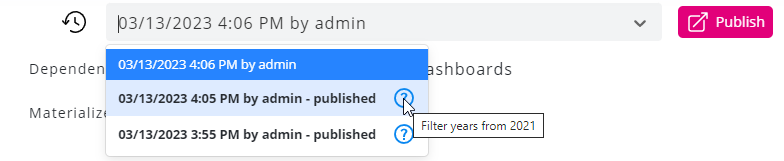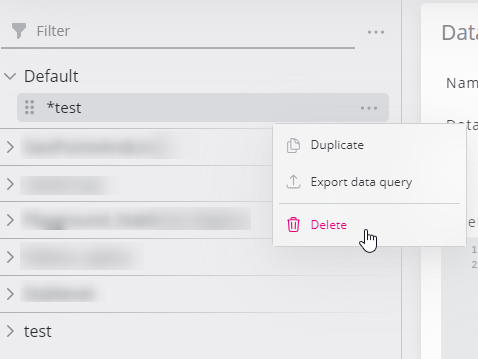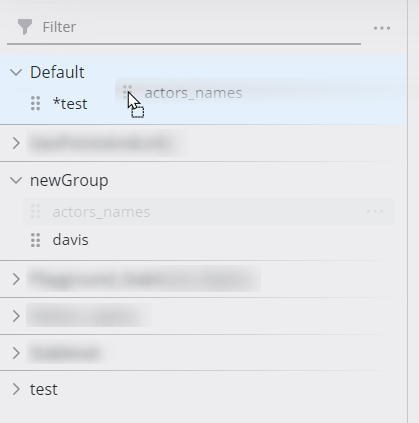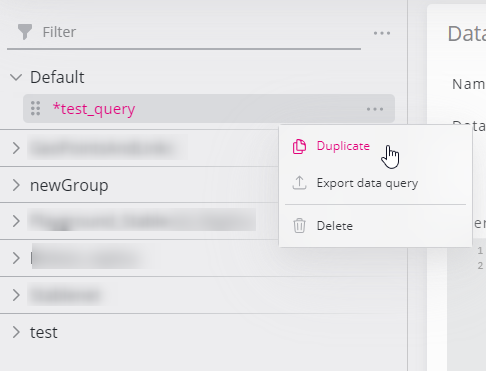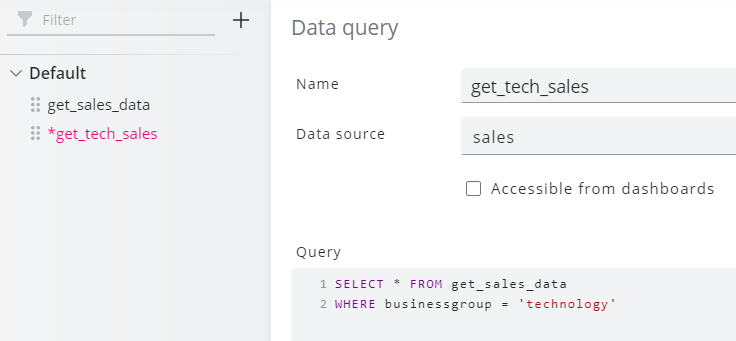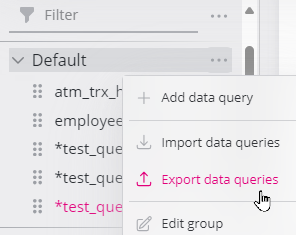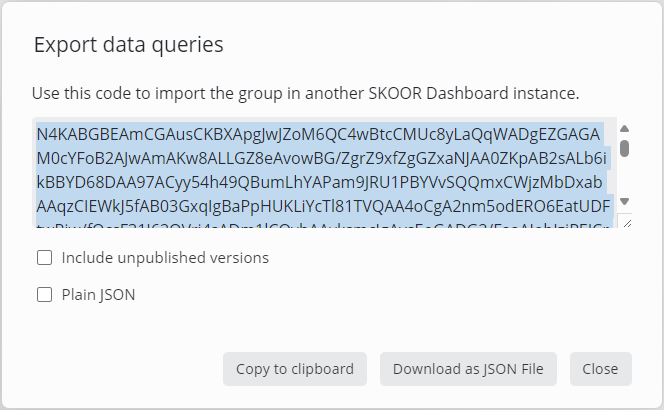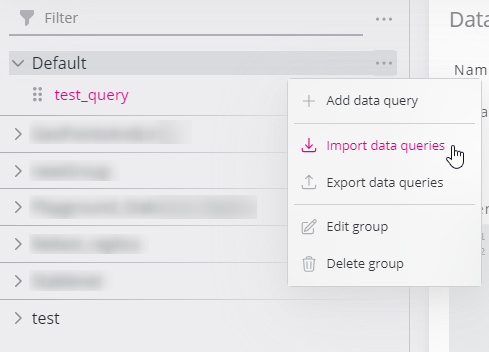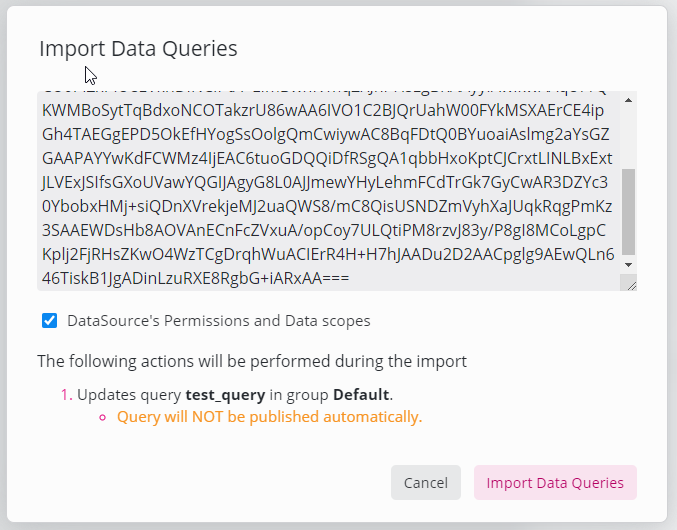Datenabfragen
Dieser Abschnitt ist nur für Benutzer mit Administratorrechten verfügbar
Grundlagen der Datenabfragen
Mit Datenabfragen können Daten aus externen Datenbanken für die Verwendung in Dashboards aufbereitet werden.
Data Queries hat die folgenden Vorteile:
Entwicklung und Test von SQL-Abfragen direkt im SKOOR Dashboard Admin-Bereich
Die Performance des Dashboards kann durch
durch die Verwendung von Parametern, die zu kleineren Ergebnismengen aus den Datenbanken führen
durch die Verwendung der Materialize-Funktion , die automatisch eine Zwischenspeichertabelle mit den Abfrageergebnissen in der Datenbank verwaltet
Verschachtelte Datenabfragen sind möglich
Versionen von Abfragen können veröffentlicht werden, ältere veröffentlichte Versionen können wiederverwendet werden.
Direktes Springen zu Dashboards, die eine Datenabfrage nutzen, und von diesen Dashboards zurück zur Datenabfrage
Unter Datenabfragebeispiele finden Sie einige nützliche Beispiele.
Wenn Sie an der Verwendung von Datenabfragen mit Filter Matrix interessiert sind, lesen Sie die Details in: Filter Matrix & Datenabfragen
Datenabfragen erstellen
Für die Verwendung von Datenabfragen muss mindestens eine Datenquelle in SKOOR konfiguriert sein.
Klicken Sie auf die drei Punkte oben links auf dem Bildschirm, um eine neue Abfragegruppe hinzuzufügen oder fügen Sie einfach eine Datenabfrage zur Standardgruppe hinzu:
Datenabfragenamen müssen systemweit eindeutig sein
Es wird das Fenster Datenabfrage erstellen angezeigt, in dem der Name der Datenabfrage und die verwendete Datenquelle festgelegt werden müssen.
Nachdem Sie auf Erstellen geklickt haben, wird die Datenabfrage angezeigt.
Geben Sie eine SQL-Abfrage in das Feld Abfrage ein. Aktivieren Sie das Kästchen Von Dashboards aus zugänglich , wenn die Datenabfrage in Dashboards verwendet werden soll:
Die Abfragen können direkt getestet werden, indem Sie auf die Schaltfläche Abfrage ausführen auf der rechten Seite des Editors klicken. Klicken Sie auf Filter umschalten , um Filter für die Suche nach bestimmten Datensätzen in der Ergebnismenge zu aktivieren und zu verwenden. Im Falle von Fehlern werden Hinweise oder Meldungen im Editor oder darüber angezeigt.
Die neue Abfrage ist nun bereit, veröffentlicht zu werden.
Datenabfragen veröffentlichen
Abfragen können durch Klicken auf die Schaltfläche Veröffentlichen (siehe unten) veröffentlicht werden. Unveröffentlichte Versionen einer Abfrage wirken sich nicht auf Dashboards aus.
Veröffentlichte Versionen einer Abfrage sind in der Versions-Dropdown-Liste markiert. Bewegen Sie den Mauszeiger über das Fragezeichen, um die Veröffentlichungsnotiz zu sehen, die zum Zeitpunkt der Veröffentlichung angegeben wurde:
Wenn Sie eine Datenabfrage erfolgreich veröffentlichen, werden automatisch alle unveröffentlichten Versionen dieser Abfrage bis zum Veröffentlichungszeitpunkt gelöscht.
Zuvor veröffentlichte Versionen sind davon nicht betroffen.
Materialisieren von Datenabfragen
Wenn das Kontrollkästchen Materialisieren aktiviert ist, werden Datenbankobjekte erstellt, um die Ergebnismenge der Abfrage zu speichern, sobald die Abfrage veröffentlicht wird. Dadurch wird die Leistung des Datenzugriffs aus Dashboards erheblich gesteigert. Die Erstellung von Indizes der wichtigsten Datenbankattribute ist immer eine gute Idee.
Löschen von Datenabfragen
Klicken Sie auf die drei Punkte einer Gruppe oder Abfrage und klicken Sie auf Löschen.
Datenabfragen verschieben
Abfragen können per Drag & Drop zwischen Gruppen verschoben werden.
Duplizieren von Datenabfragen
Abfragen können einfach kopiert werden, indem Sie im Kontextmenü auf Duplizieren klicken.
Umbenennen von Datenabfragen
Wenn eine Datenabfrage geöffnet ist, kann ihr Name einfach angepasst werden, indem der neue Name in das Feld Name eingegeben wird.
Dadurch wird eine neue Version der Datenabfrage erstellt, die veröffentlicht werden muss, damit der neue Name in den Dashboards angezeigt wird.
Beim Umbenennen einer Datenabfrage, die in anderen Datenabfragen verschachtelt ist, wird die Namensänderung auf alle abhängigen Abfragen übertragen. Diese Weitergabe führt zu neuen Versionen dieser abhängigen Abfragen, so dass sie veröffentlicht werden können.
Liste der Einstellungen in Datenabfrage
Einstellung | Beschreibung |
|---|---|
Gruppe erstellen | Gruppen für verbundene Abfragen hinzufügen |
Datenabfrage hinzufügen | Neue Abfrage zu einer Gruppe hinzufügen |
Name | Name der Datenabfrage. Dieser Name kann auch für verschachtelte Datenabfragen verwendet werden |
Datenquelle | Name der Datenquelle, die für diese Datenabfrage verwendet wird |
Von Dashboards aus zugänglich | Datenabfragen können aus Widgets von Dashboards ausgewählt werden, wenn dieses Feld markiert ist |
Abfrage | Abfrage in SQL-Sprache |
Abfrageverlauf | Zuvor veröffentlichte Versionen einer Abfrage können bei Bedarf reaktiviert/veröffentlicht werden |
Veröffentlichen | Macht die aktuelle Abfrage für andere Datenabfragen oder Dashboards verfügbar. Unveröffentlichte Abfragen haben keinen Einfluss auf die in Dashboards angezeigten Daten |
Abhängigkeiten | Zeigt Unterabfragen, Abfragen und Dashboards an, die die aktuelle Datenabfrage verwenden. Wenn Sie mit der Maus darüberfahren, wird eine Liste der spezifischen Elemente angezeigt, die beim Anklicken zum entsprechenden Dashboard springen. |
Materialisieren | Erstellen von Datenbankobjekten zum Zwischenspeichern der Abfrageergebnisse, um die Leistung des Dashboards zu erhöhen |
Indizes | Wählen Sie wichtige Datenbankattribute aus, für die SKOOR Indizes erstellen soll. |
Jetzt aktualisieren | Aktualisieren Sie den Ergebnismengen-Cache (materialisierte Daten) |
Aktualisierungslink kopieren | Kopiert den Link der aktuellen materialisierten Abfrage. Ein SKOOR-Job kann erstellt werden, um Aktualisierungen unter Verwendung dieses Links durchzuführen |
Abfrage ausführen | Führt die SQL-Abfrage aus, speichert sie und zeigt die Ergebnismenge im Bereich Datenvorschau an. |
Filter umschalten | Schalten Sie Filterfelder unterhalb der Spalten der Ergebnismenge ein oder aus, um nach bestimmten Datensätzen zu suchen. |
Verschachtelte Abfragen
Daten aus anderen Datenabfragen können auf die gleiche Weise wie andere Datenbanktabellen oder -ansichten abgefragt oder verknüpft werden. Die Version der zugrunde liegenden Datenabfragen wird an die aktuelle Version angeheftet, so dass Änderungen nicht zu unerwartetem Verhalten führen. Wenn eine neue Version einer Datenabfrage erstellt wird, werden auch die zugrundeliegenden Abfragen auf ihre neueste Version gesetzt.
Die folgende Datenabfrage wählt eine Teilmenge der Datenabfrage get_sales_data aus:
Die Abhängigkeit zwischen den Datenabfragen get_sales_data und get_tech_sales ist oben rechts auf beiden Datenabfrage-Bildschirmen sichtbar:
get_tech_sales-Abfrage:
get_sales_data Abfrage:
Stellen Sie sicher, dass Sie immer die Abhängigkeiten überprüfen, bevor Sie Abfragen ändern und veröffentlichen.
Exportieren und Importieren
Exportieren
Datenabfragegruppen können aus jedem SKOOR-System exportiert und in dieses importiert werden. Dies ermöglicht den Austausch von Abfragen zum Beispiel zwischen Test- und Produktionssystemen.
Export-Dialog:
Um den Export abzuschließen, kopieren Sie den Exportstring oder laden Sie ihn im JSON-Format herunter. Aktivieren Sie das Kontrollkästchen Plain JSON, um den Exportstring als JSON zu lesen.
Beim Exportieren/Importieren von Datenabfragen ist Folgendes zu beachten
Auf dem Zielsystem müssen die in den Datenabfragen konfigurierten Datenquellen vorhanden sein.
Datenbereiche und Schreibberechtigungen der verwendeten Datenquelle werden mit der Datenabfrage exportiert/importiert. Damit diese erfolgreich importiert werden kann, sollten alle in den Einstellungen verwendeten Benutzer/Benutzergruppen im Zielsystem vorhanden sein. (Diese Option kann während des Imports abgewählt werden)
Datenabfragen werden durch importierte Abfragen mit demselben Namen aktualisiert, unabhängig davon, zu welcher Gruppe sie gehören
Versionsnummern von Abfragen im Quell- und Zielsystem stimmen nicht unbedingt überein, sie werden unabhängig voneinander erhöht
Veröffentlichte Abfragen
Standardmäßig wird die letzte veröffentlichte Version jeder Datenabfrage einer Gruppe exportiert.
Auf dem Zielsystem wird beim Importieren folgendes gemacht:
Wenn die letzte Version einer Abfrage unveröffentlicht oder eine andere veröffentlichte Version ist, wird die importierte Abfrage mit demselben Namen als unveröffentlichte Minor-Version hinzugefügt.
Wenn die letzte veröffentlichte Version die gleiche ist wie die importierte, wird eine neue veröffentlichte Version der Abfrage hinzugefügt.
Unveröffentlichte Abfragen
Um die letzten unveröffentlichten Änderungen zu exportieren, exportieren Sie die gewünschte Gruppe mit der Option Unveröffentlichte Versionen einbeziehen.
Eine neue unveröffentlichte Minor-Version jeder importierten Abfrage wird auf dem Zielsystem erstellt.
importieren
Wählen Sie Datenabfragen importieren aus dem Kontextmenü von Datenabfragen oder einer bestimmten Datenabfragegruppe.
Fügen Sie die exportierte Zeichenfolge in das entsprechende Feld des Importdialogs ein. Nach der Validierung werden die Importaktionen auf dem Bildschirm beschrieben:
Mit dem Flag DataSource's Permissions and Data scopes können Sie optional die Permissions und Data scopes importieren.
Wenn die Aktionen in Ordnung sind, klicken Sie auf Datenabfragen importieren.